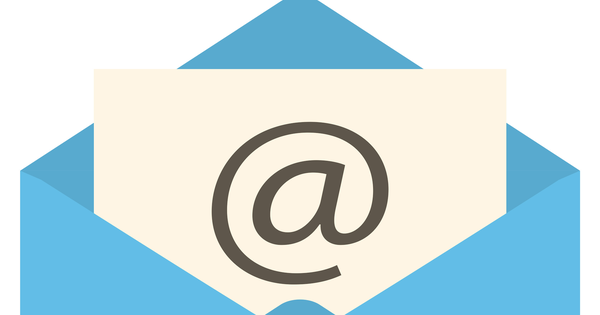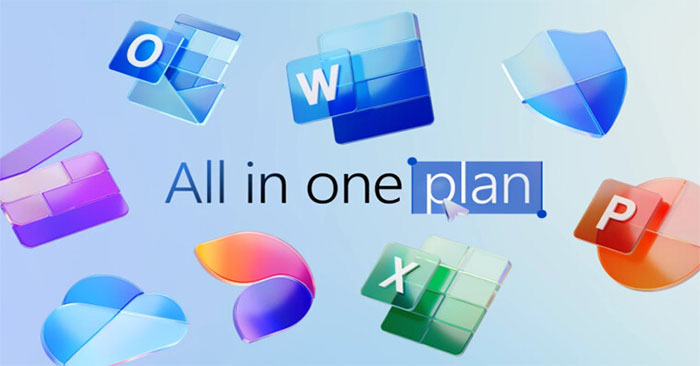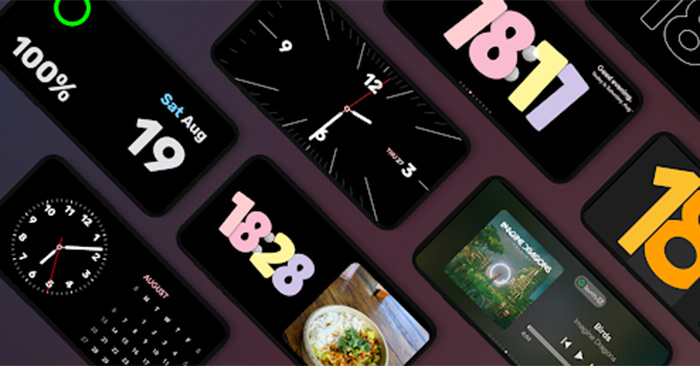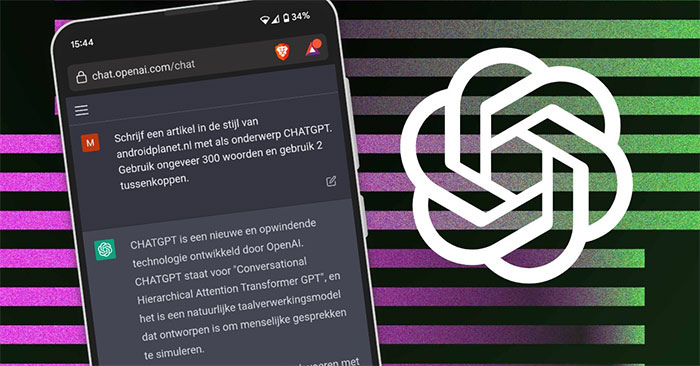背景噪音可能會毀掉一個好的視頻,因為幾乎不可能聽到視頻中的人在說什麼。幸運的是,有許多應用程式可以幫助消除 Android 影片中的背景噪音。但其中大多數是付費應用程式。
在本文中,尖端製作將指導您如何免費去除影片中的噪音。
消除視訊噪音的基本 Android 應用
您可以使用多種應用程式來消除 Android 影片中的背景噪音。本教學將使用Video to MP3 Converter、Lexis Audio Editor和KineMaster。在開始之前下載它們!
- (免費,可進行應用程式內購買)
- (免費,可進行應用程式內購買)
- (免費,可進行應用程式內購買)
如何消除 Android 影片中的噪音
從影片中消除背景噪音可能是一個挑戰,但您可以採取一些步驟來解決這個問題。如果您想調整麥克風靈敏度,我們有關如何在 Android、iOS、Mac 和 Windows 上調整麥克風靈敏度的指南可以提供協助。
請依照以下步驟消除 Android 影片中的噪音:
1. 下載並安裝上述三個應用程式。
2. 使用Video to MP3 Converter 將影片轉換為音訊。為此,請打開應用程式並點擊視訊轉音訊。選擇您要轉換的影片。在打開的螢幕上,選擇MP3作為您要將影片轉換為的格式。選擇比特率並點擊轉變。
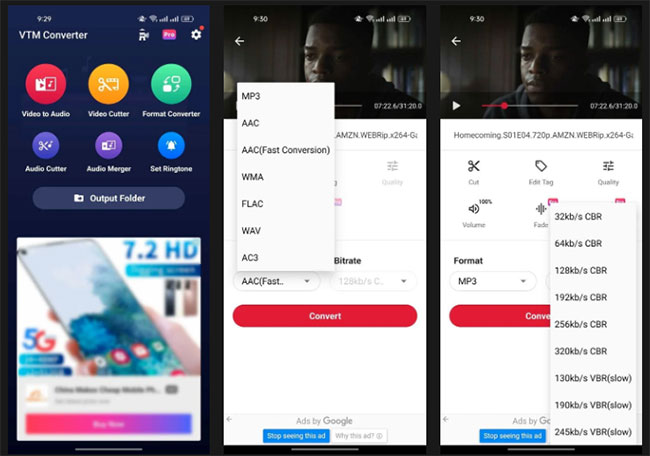 如何消除 Android 影片中的噪音(免費)圖片 1
如何消除 Android 影片中的噪音(免費)圖片 1
3. 視訊轉換後,使用以下命令消除音訊檔案中的噪音Lexis 音訊編輯器。為此,請啟動應用程式並點擊打開頂部工具列中的按鈕。選擇轉換後的音訊(新的 MP3 檔案)並點擊打開。
4.點擊右上角三個點打開效果,向下捲動並選擇降噪。根據您的喜好調整設定並點擊申請。我們建議增加門檻。
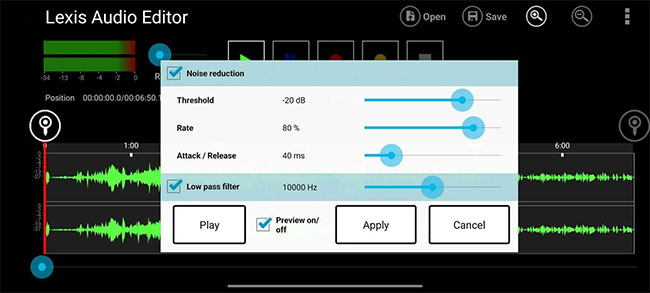 如何消除 Android 影片中的噪音(免費)圖片 2
如何消除 Android 影片中的噪音(免費)圖片 2
5. 返回效果,點選壓縮機並調整設置,直到您對結果滿意為止。
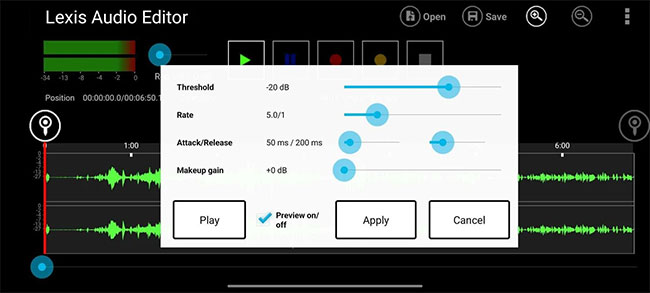 如何消除 Android 影片中的噪音(免費)圖 3
如何消除 Android 影片中的噪音(免費)圖 3
6. 若要增加或減少音訊檔案的音量,請轉至效果並點擊均衡器。使用前級擴大機旁的滑桿調整音量,然後點擊申請儲存您的變更。點擊頂部工具列中的儲存按鈕以儲存調整後的音訊檔案。
 如何消除 Android 影片中的噪音(免費)圖 4
如何消除 Android 影片中的噪音(免費)圖 4
7. 使用巧影(Android 上最好的影片編輯器之一)將新的音訊檔案添加到您的影片中。為此,請啟動 KineMaster 並點擊新建。選擇寬高比並點擊下一個打開媒體瀏覽器。然後,選擇要消除背景噪音的影片。
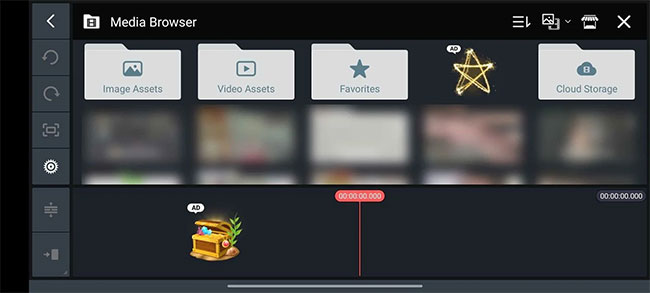 如何消除 Android 影片中的噪音(免費)圖 5
如何消除 Android 影片中的噪音(免費)圖 5
8. 點選視訊時間軸以開啟右側選單。
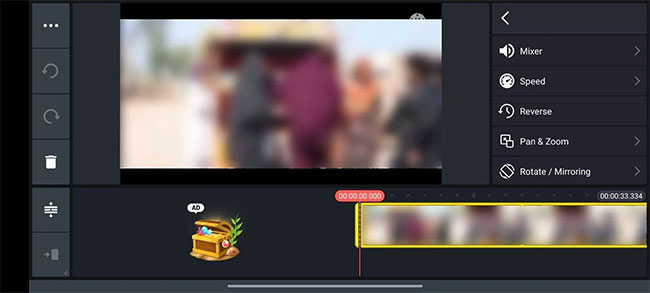 如何消除 Android 影片中的噪音(免費)圖 6
如何消除 Android 影片中的噪音(免費)圖 6
9. 點擊揚聲器圖示啟動右側的混音器設置,並將音量滑動至 0。
10. 若要為影片添加清晰的音頻,請點擊聲音的在菜單輪中。
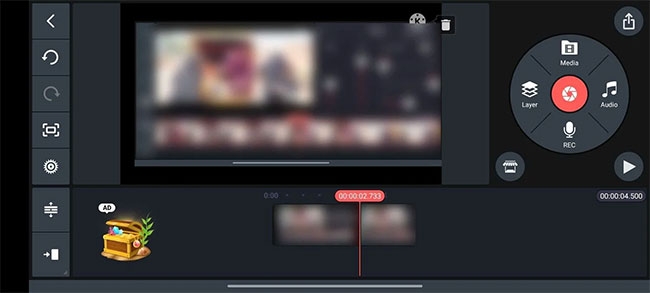 如何消除 Android 影片中的噪音(免費)圖 7
如何消除 Android 影片中的噪音(免費)圖 7
11.一次音訊瀏覽打開,轉到音樂並向下滾動到歌曲。選擇已編輯的音訊文件,然後點擊加號 (+) 將其新增至影片。點選右上角的十字號 (X) 返回主畫面。
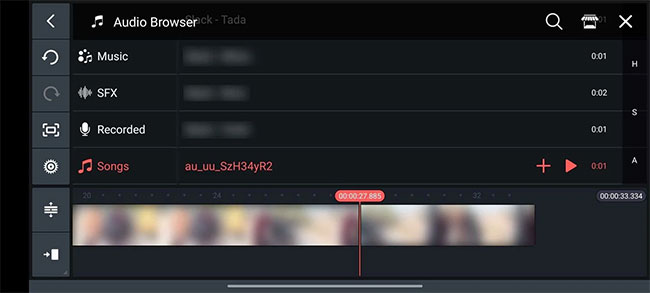 如何消除 Android 影片中的噪音(免費)圖片 8
如何消除 Android 影片中的噪音(免費)圖片 8
12. 點擊分享右上角的按鈕,選擇您喜歡的解析度和幀速率,然後點擊另存為視頻。
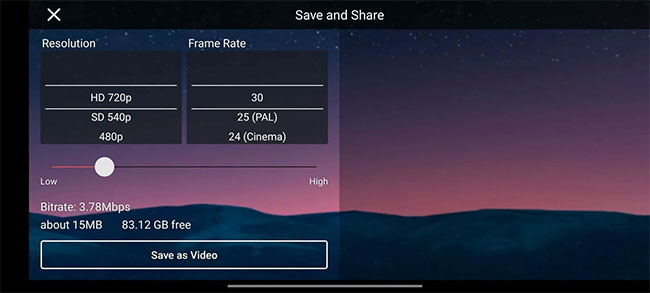 如何消除 Android 影片中的噪音(免費)圖片 9
如何消除 Android 影片中的噪音(免費)圖片 9
無論您是使用影片來宣傳產品、樂團還是業務,背景噪音都可能是一個真正的問題。不過,按照此逐步指南,您將能夠在 3 個應用程式的幫助下免費消除影片中的背景噪音。
5 ★ | 1 票